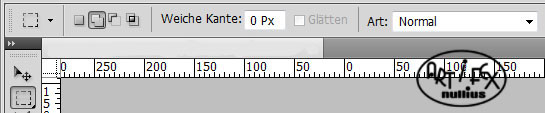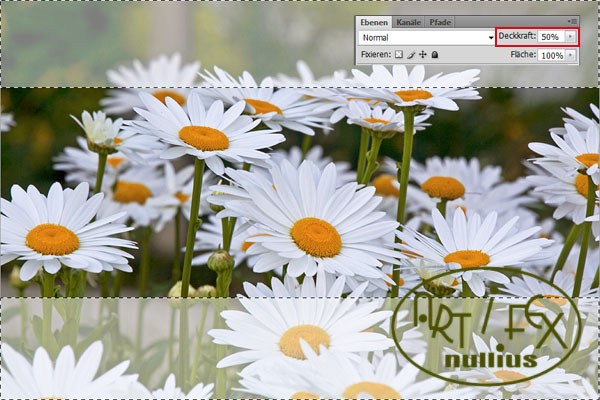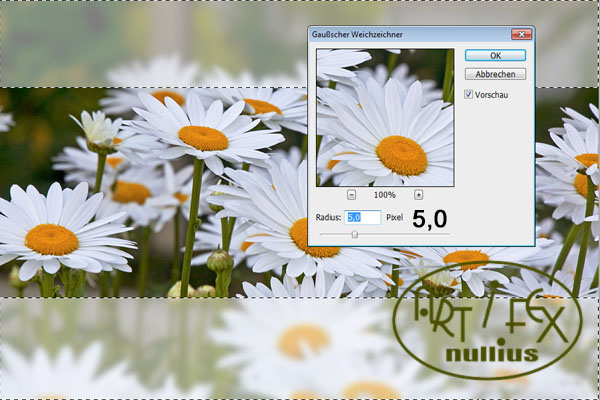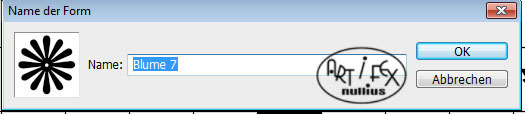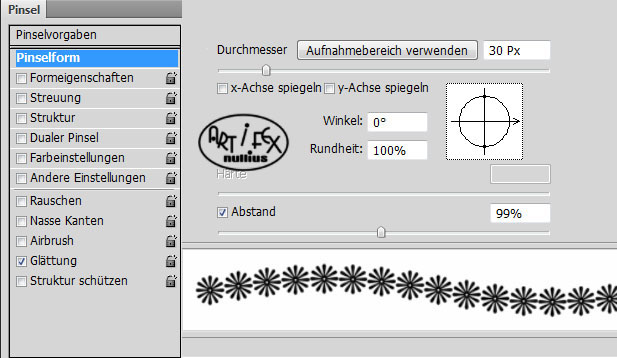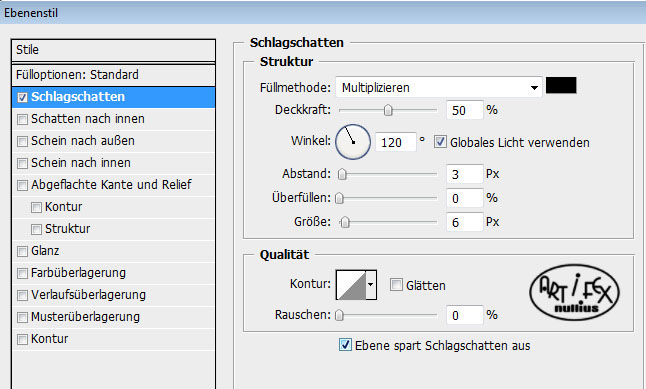|
schnell und einfach
|
|
Sicher kennt ihr das auch, dass man im Sommer lieber Fahrradtouren macht oder abends auf der Terasse sitzt, statt vor
dem Bildschirm. Deshalb gibt es diesen Monat eine Karte, die ihr im Handumdrehen nachbasteln könnt.
Öffnet ein Foto, das vom Motiv her gut zu eurem Verwendungszweck passt. Dupliziert dieses Originalfoto mit Bild/Duplizieren,
danach kann das Original geschlossen werden. Euer Duplikat bringt auf die Größe, die später eure Karte haben soll.
Ich habe es, wie immer, in die Größe 900 x 600 Pixel gebracht. Für e-mails und Internet reichen 72 dpi. Wer vorhat die Karte
später auszudrucken, benötigt 300 dpi, damit wird die Karte dann 3750 x 2500 Pixel groß. Auf jeden Fall solltet ihr die
jeweilige Verwendung vorher bedenken!
Öffnet eine neue Ebene und aktiviert das Auswahlwerkzeug Rechteck als Addition.
|
|
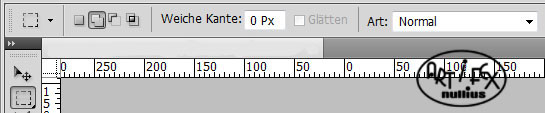 |
|
Mit gedrückter Maustaste werden zwei Rechtecke aufgezogen, und zwar über den Teilen des Bildes, die am unwichtigsten sind
oder wo sowieso keine Schärfe ist, wie es oft bei Makroaufnahmen der Fall ist.
|
|
 |
|
Über Bearbeiten/Fläche füllen, werden die beiden Rechtecke auf der neuen, aktivierten Ebene mit weißer Farbe gefüllt.
Anschließend habe ich die Deckkraft auf 50% reduziert. Je nach Ausgangsfoto kann es auch mehr oder weniger sein,
entscheidet selber, wie es euch am besten gefällt. |
|
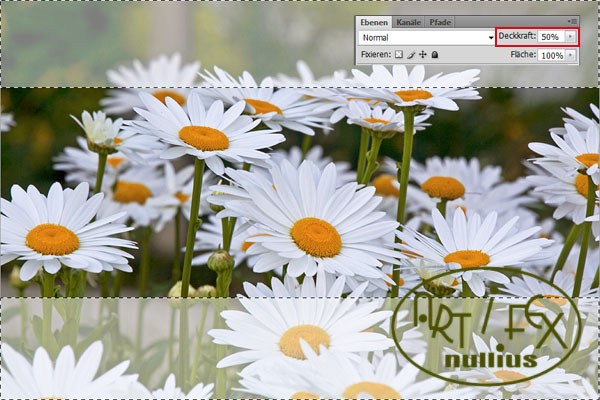 |
|
Klickt in das kleine Ebenen-Miniaturbild der beiden weißen Streifen, um die Auswahl zu laden. Aktiviert dann die Ebene
mit dem Foto und geht auf Filter/Weichzeichnungsfilter/Gaußscher Weichzeichner. Der Radius wird auf 5,0 Pixel gestellt.
|
|
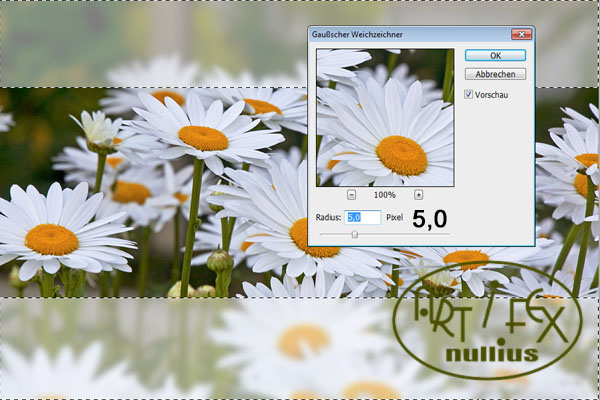 |
|
Öffnet eine neue transparente Datei in der Größe 100 x 100 Pixel und zieht dort mit dem Formenwerkzeug, in schwarz,
Blume 7, aus den PS eigenen Formen, auf und rastert sie. Falls eine Blume unpassend ist, könnt ihr auch andere
Formen benutzen. |
|
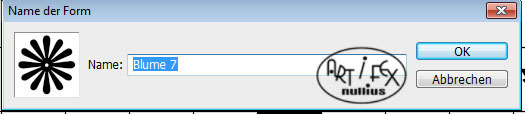 |
|
Speichert die Datei über Bearbeiten/Pinselvorgabe festlegen mit einem Namen ab. Danach könnt ihr sie schließen.
Öffnet eine neue Ebene und aktiviert das Pinselwerkzeug. Die Größe der Blume habe ich auf 30 Pixel reduziert und den
Abstand auf 99% eingestellt. Bei gedrückter Shift-Taste zieht ihr jeweils einmal mit dem Pinsel über die innere Kante
der weißen Rechtecke. Die Farbe sollte zum Foto passen. |
|
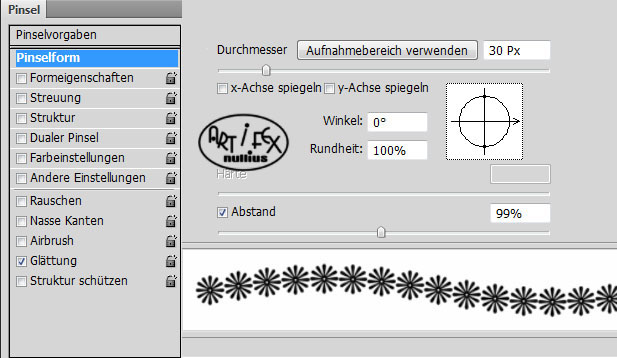 |
|
 |
|
Die Ebene mit den Blumenreihen bekommt einen kleinen Schlagschatten. |
|
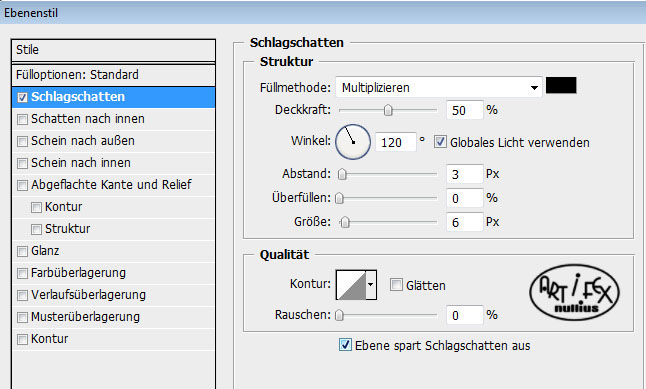 |
|
Mit einer schönen Schrift werden noch ein paar passende Worte geschrieben und eure Karte
ist fertig zum Abspeichern.
Ich wünsche euch viel Spaß beim Nachbasteln. |
|
 |
|
 |
|
 |
|
Tutorial 2012 © Vera Peiter alias Artifex nullius
Anfragen bezüglich der Nutzung bitte an
Artifex_nullius@web.de |
|
|